Auteur:
Frank Hunt
Denlaod Vun Der Kreatioun:
19 Mäerz 2021
Update Datum:
1 Juli 2024
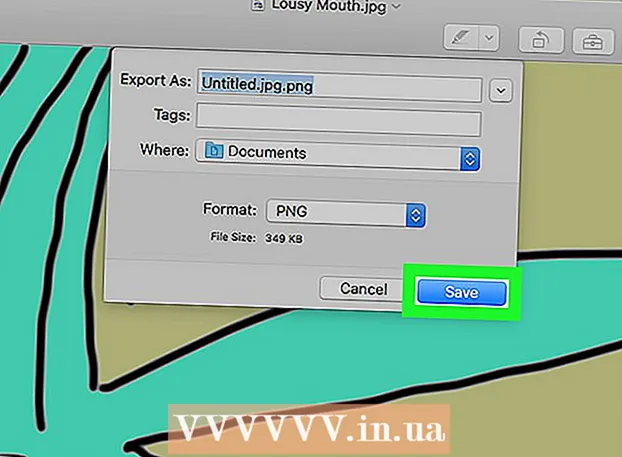
Inhalt
- Ze trëppelen
- Method 1 vun 3: Mat engem Internet Konversiounsprogramm
- Method 2 vun 3: Op engem PC mat Windows
- Method 3 vun 3: Op engem Mac
- Tipps
- Warnungen
An dësem Artikel kënnt Dir liesen wéi een e Bild am JPG Format als PNG Datei späichert. D'Qualitéit vun engem Bild am JPG Format verschlechtert all Kéier wann Dir et späichert, wärend eng PNG Datei e sougenannten "lossless" Format huet, dat heescht datt d'Qualitéit net mat der Zäit ännert. Fir Är JPG Dateien a PNG Dateien ze konvertéieren, kënnt Dir en Converter um Internet benotzen, oder Dir kënnt et maache mat den Optiounen, déi an Ärem Windows PC oder Mac agebaut sinn.
Ze trëppelen
Method 1 vun 3: Mat engem Internet Konversiounsprogramm
 Öffnen en Konverter fir JPG op PNG ze konvertéieren. Gitt op https://jpg2png.com/ am Webbrowser vun Ärem Computer. Mat der Hëllef vun dësem Service kënnt Dir bis zu 20 JPG Dateien gläichzäiteg konvertéieren.
Öffnen en Konverter fir JPG op PNG ze konvertéieren. Gitt op https://jpg2png.com/ am Webbrowser vun Ärem Computer. Mat der Hëllef vun dësem Service kënnt Dir bis zu 20 JPG Dateien gläichzäiteg konvertéieren. - Mat dësem JPG zu PNG Konverter kënnt Dir Dateie mat enger Gréisst vu bis zu 50 Megabyte konvertéieren.
 klickt op Eroplueden Dateien. Dës Optioun ass an der Mëtt vun der Säit. Dëst öffnet d'Fichier Explorer Fënster (op Windows) oder d'Finder Fënster (op engem Mac).
klickt op Eroplueden Dateien. Dës Optioun ass an der Mëtt vun der Säit. Dëst öffnet d'Fichier Explorer Fënster (op Windows) oder d'Finder Fënster (op engem Mac).  Wielt d'Foto déi Dir konvertéiere wëllt. Gitt op de Standort vun der Foto déi Dir konvertéiere wëllt a klickt eemol op d'Datei.
Wielt d'Foto déi Dir konvertéiere wëllt. Gitt op de Standort vun der Foto déi Dir konvertéiere wëllt a klickt eemol op d'Datei. - Fir méi Fotoen ze wielen, dréckt an hält de Schlëssel Ctrl (a Windows) oder ⌘ Kommando (op engem Mac) wärend Dir op déi eenzel Dateie klickt déi Dir eropluede wëllt.
 klickt op Op maachen. Dës Optioun ass ganz ënne riets am Eck vun der Fënster. Är Dateie ginn elo op d'Websäit vum Converter eropgelueden.
klickt op Op maachen. Dës Optioun ass ganz ënne riets am Eck vun der Fënster. Är Dateie ginn elo op d'Websäit vum Converter eropgelueden.  Waart wann Är Dateien ëmgewandelt ginn. Wann Dir d'Wuert "EROFLUEDEN" ënner all de Fotoen, déi Dir eropgelueden hutt, gesitt, kënnt Dir weidergoen.
Waart wann Är Dateien ëmgewandelt ginn. Wann Dir d'Wuert "EROFLUEDEN" ënner all de Fotoen, déi Dir eropgelueden hutt, gesitt, kënnt Dir weidergoen.  klickt op EROFLUEDEN ALLES. Et ass e groe Knäppchen um Enn vun der Säit. Dëst wäert d'PNG Datei (s) op Äre Computer eroflueden a Form vun enger Zip Datei.
klickt op EROFLUEDEN ALLES. Et ass e groe Knäppchen um Enn vun der Säit. Dëst wäert d'PNG Datei (s) op Äre Computer eroflueden a Form vun enger Zip Datei. - Wann Dir déi maximal Unzuel vun 20 Fotoen eropluet, kann et e puer Minutten daueren, bis dëse Knäppchen aktivéiert ass.
 Extraitéiert Är Foto (en). Zënter datt d'PNG Dateien an engem sougenannten Zip-Ordner erofgeluede ginn, musst Dir als éischt d'Zip-Datei auspacken an d'Fotoen an engem normalen Dossier späichere fir datt se sou gutt wéi méiglech ugewise ginn:
Extraitéiert Är Foto (en). Zënter datt d'PNG Dateien an engem sougenannten Zip-Ordner erofgeluede ginn, musst Dir als éischt d'Zip-Datei auspacken an d'Fotoen an engem normalen Dossier späichere fir datt se sou gutt wéi méiglech ugewise ginn: - Op engem PC mat Windows - Klickt zweemol op d'Zip Datei déi Dir erofgelueden hutt, klickt Auszepaken uewen an der Fënster klickt Alles auspaken an der Toolbar déi erscheint a klickt wann Dir gefrot gëtt Auszepaken.
- Op engem Mac - Klickt zweemol op d'Zip Datei déi Dir erofgelueden hutt a waart wann d'Fichieren extrahéiert ginn.
Method 2 vun 3: Op engem PC mat Windows
 Öffnen d'Foto déi Dir konvertéiere wëllt. Fir dëst ze maachen, klickt zweemol op d'JPG Datei. Fir d'Datei am Photos Utility opzemaachen, wann Fotoen de Programm ass wou Äre PC Är Fotoen als Standard opmaacht.
Öffnen d'Foto déi Dir konvertéiere wëllt. Fir dëst ze maachen, klickt zweemol op d'JPG Datei. Fir d'Datei am Photos Utility opzemaachen, wann Fotoen de Programm ass wou Äre PC Är Fotoen als Standard opmaacht. - Wann de Windows 10 Photos Programm net de Programm ass mat deem Äre Computer automatesch Fotoen opmaacht, klickt mat der Riets-Klick op d'Foto Opmaache mat wielt an dréckt Fotoen klickt.
 klickt op Änneren a kreéieren. Et ass e Tab uewe riets vun der Fotosfenster. Wann Dir drop klickt, gëtt en Dropdown-Menü op.
klickt op Änneren a kreéieren. Et ass e Tab uewe riets vun der Fotosfenster. Wann Dir drop klickt, gëtt en Dropdown-Menü op.  klickt op Ännere mat Paint 3D. Dir fannt dës Optioun am Dropdown-Menü. Dëst ass wéi Dir de JPG Programm am Paint 3D Programm opmaacht.
klickt op Ännere mat Paint 3D. Dir fannt dës Optioun am Dropdown-Menü. Dëst ass wéi Dir de JPG Programm am Paint 3D Programm opmaacht.  klickt op Menu. Dës Optioun ass an der ieweschter lénkser Ecke vun der Fënster. E Menü kënnt dann.
klickt op Menu. Dës Optioun ass an der ieweschter lénkser Ecke vun der Fënster. E Menü kënnt dann.  klickt op Bild. Dës Optioun ass am ënneschten riets vum Menu. Klickt op et mécht d'Fënster "Save As" op.
klickt op Bild. Dës Optioun ass am ënneschten riets vum Menu. Klickt op et mécht d'Fënster "Save As" op.  Wielt de Dateityp "PNG". Klickt op de Feld "Als Typ späicheren" dat ënnen an der Fënster opgeet an da klickt 2D - PNG ( *. Png) am Dropdown-Menü deen Dir gesitt.
Wielt de Dateityp "PNG". Klickt op de Feld "Als Typ späicheren" dat ënnen an der Fënster opgeet an da klickt 2D - PNG ( *. Png) am Dropdown-Menü deen Dir gesitt. - Dir kënnt och e Dateinumm an den "Dateinumm" Textfeld addéieren an / oder de Standuert op der lénkser Säit vun der Säit wielt wou Dir d'Datei späichere wëllt ier Dir weiderfuere wëllt.
 klickt op Späicheren. Dës Optioun ass am ënneschten rechten Eck vun der Fënster. Dëst ass wéi Dir d'JPG Datei erëm späichert, awer als PNG Datei.
klickt op Späicheren. Dës Optioun ass am ënneschten rechten Eck vun der Fënster. Dëst ass wéi Dir d'JPG Datei erëm späichert, awer als PNG Datei.
Method 3 vun 3: Op engem Mac
 Öffnen d'Foto am Preview. Wann Preview de Programm ass deen Äre Computer automatesch benotzt fir Fotoen opzemaachen, kënnt Dir just duebel klickt op d'Foto fir se opzemaachen. Wann net, maacht déi folgend:
Öffnen d'Foto am Preview. Wann Preview de Programm ass deen Äre Computer automatesch benotzt fir Fotoen opzemaachen, kënnt Dir just duebel klickt op d'Foto fir se opzemaachen. Wann net, maacht déi folgend: - Klickt eemol op d'Foto déi Dir konvertéiere wëllt.
- klickt op Datei ganz uewen um Bildschierm.
- Wielt Opmaache mat am Ausklapplëscht Menü.
- klickt op Virschau am Ausklapplëscht Menü Opmaache mat.
 klickt op Datei. Dës Optioun ass uewen um Écran. Wann Dir drop klickt, da kënnt en Ausklappmenu op.
klickt op Datei. Dës Optioun ass uewen um Écran. Wann Dir drop klickt, da kënnt en Ausklappmenu op.  klickt op Exportéieren .... Dëst ass eng vun den Optiounen am Dropdown-Menü. Eng Fënster geöffnet mam Titel Save as.
klickt op Exportéieren .... Dëst ass eng vun den Optiounen am Dropdown-Menü. Eng Fënster geöffnet mam Titel Save as.  Klickt op d'Lëscht "Format". Dir sollt et ënnen an der Fënster gesinn. En Dropdown-Menü kënnt dann op.
Klickt op d'Lëscht "Format". Dir sollt et ënnen an der Fënster gesinn. En Dropdown-Menü kënnt dann op.  klickt op PNG. Et ass en Dropdown-Menü.
klickt op PNG. Et ass en Dropdown-Menü. - Dir kënnt och en Numm an den "Numm" Textfeld addéieren an / oder e Standuert op der lénkser Säit vun der Säit wielen fir d'Datei ze späicheren ier Dir weiderfuere wëllt.
 klickt op Späicheren. Dës Optioun ass um Enn vun der Fënster. Dëst spuert eng Kopie vun der JPG Datei am PNG Format.
klickt op Späicheren. Dës Optioun ass um Enn vun der Fënster. Dëst spuert eng Kopie vun der JPG Datei am PNG Format.
Tipps
- PNG Dateien hunn eng méi laang Liewensdauer wéi JPG Dateien, awer si huelen méi Plaz op Ärem Computer.
Warnungen
- Leider, mat den agebaute Optiounen op engem PC mat Windows oder engem Mac, ass et net méiglech verschidde JPG Dateien am PNG Format gläichzäiteg ze späicheren.



